Bilgisayarlarımızda oynadığımız oyunlarda aldığımız yüksek FPS değerinin hızlı bir performans anlamına geldiğini hepiniz biliyorsunuzdur. Bu değerin yüksek olması birçok oyun için önemlidir. Hele ki bu oyun Counter Strike: Global Offensive gibi çevrimiçi ve rekabetçi bir oyunsa FPS en değerli etken haline geliyor.
CS:GO’da iyi bir oynayış sergileyebilmeniz için ping değerinizin düşük olması kadar FPS değerinizin yüksek olması da önemlidir. Bu yazımızda sizler için CS:GO FPS Artırma taktiklerini paylaşacağız ve oyunu daha akıcı halde oynayabilmenize yardımcı olacağız. Dilerseniz lafı daha fazla uzatmadan taktiklere geçelim.
CS:GO FPS artırma taktikleri:
- Oyun içi ayarları düzeltin,
- Başlangıç ayarlarını değiştirin,
- NVIDIA ve AMD sürücülerinde ayarları değiştirin,
- Ekran kartınıza hız aşırtma (overclock) uygulayın,
- Oyun içi ayarları düzeltin
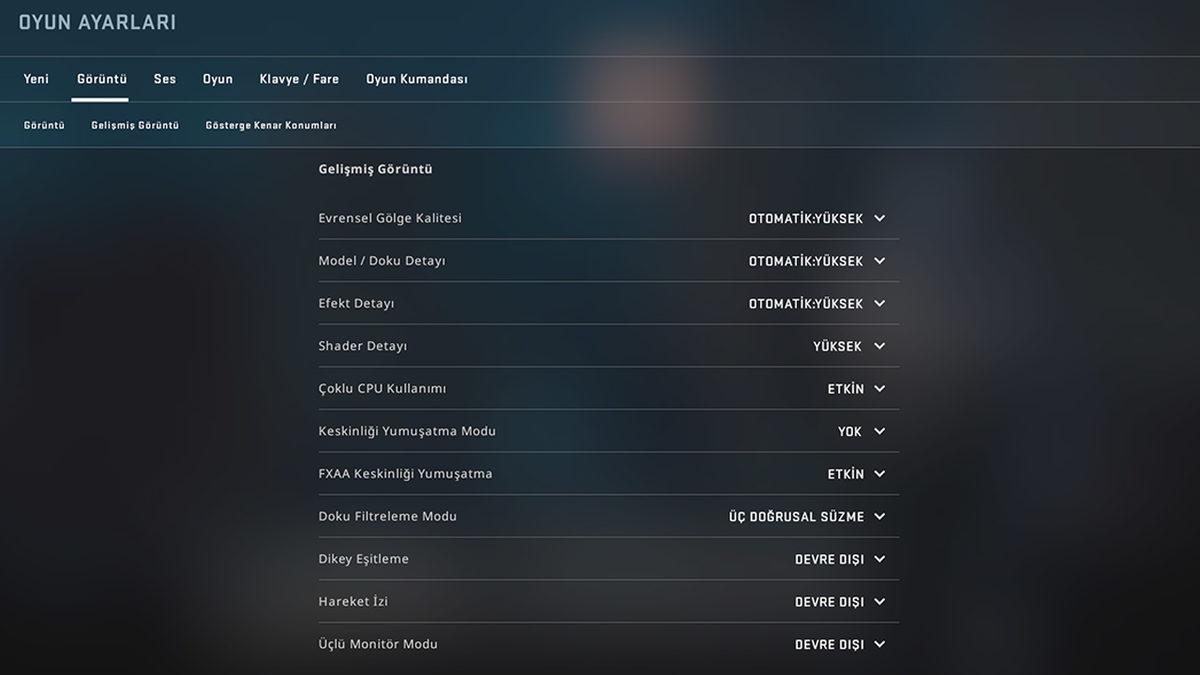
- Evrensel Gölge Kalitesi: Düşük / Çok Düşük
- Model / Doku Detayı: Düşük
- Efekt Detayı: Düşük
- Shader Detayı: Düşük
- Çoklu CPU Kullanımı: Etkin
- Keskinliği Yumuşatma Modu: Yok
- FXAA Keskinliği Yumuşatma: Devre Dışı
- Doku Filtreleme Modu: İki Doğrusal Süzme
- Dikey Eşitleme: Devre Dışı
- Hareket İzi: Devre Dışı
Maksimum FPS değerine ulaşmak için yukarıdaki ayarları kullanın**.** CS:GO gibi rekabetçi oyunlarda grafiklerin kalitesinden çok oyunun performansı daha önemlidir. Sonuçta eğer grafik hastası bir insan değilseniz ve bilgisayarınız da çok iyi performans vermiyorsa, oyun içerisindeki grafik ayarlarını düzeltmek işinize yarayacaktır.
Basit bir işlem gibi görünüyor olabilir ancak oyun içerisindeki grafik ayarlarındaki bazı seçenekler oyun performansını fazlasıyla etkiliyor. Dolayısıyla eğer oyunda istediğiniz performansı alamıyorsanız, oyun içerisindeki grafik ayarlarına göz atmanızı öneririz.
- Başlangıç ayarlarını değiştirin:
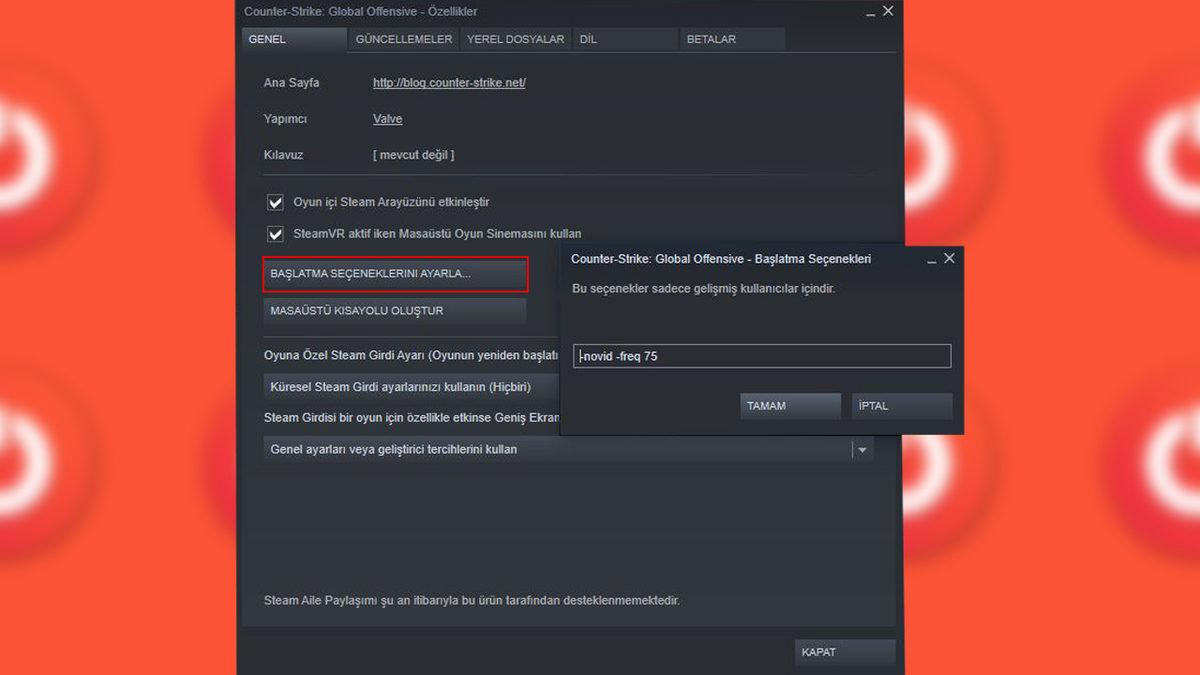
CS GO FPS arttırma yöntemlerinden biri de başlangıç ayarlarını değiştirmek. Steam platformunun bir özelliği olan başlangıç ayarları, oyunu çalıştırdığınız anda belirlediğiniz kodların oyun içerisinde aktif olmasını sağlıyor. Bunu yapmak için Steam’i açtıktan sonra Counter Strike: Global Offensive oyununun üstüne sağ tıklamanız ve Özellikler düğmesine tıklamanız gerekiyor.
Daha sonrasında açılan pencerenin alt tarafında Başlatma Seçeneklerini Değiştirin kısmına tıklayın. Bu noktadan sonra karşınıza bir kod ekranı açılacak. Bu alana, birazdan sizlere vereceğimiz kodları girin. Bu kodların içerisinde sizlerin belirleyeceği bazı değerler de olacak, dikkatli olun.
Kodlar:
-novid -tickrate 128 -high -threads (Parantez işaretleri olmadan CPU çekirdek sayısını yazın) +fps_max 0 +cl_interp 0 +cl_interp_ratio 1 +rate 128000 +cl_updaterate 128 +cl_cmdrate 128 +mat_queue_mode 2 -freq (Parantez işaretleri olmadan monitör yenileme hızını yazın) -refresh (Parantez işaretleri olmadan monitör yenileme hızını yazın) +cl_forcepreload 1 -nod3d9ex -nojoy
- NVIDIA veya AMD sürücülerinde ayarları değiştirin
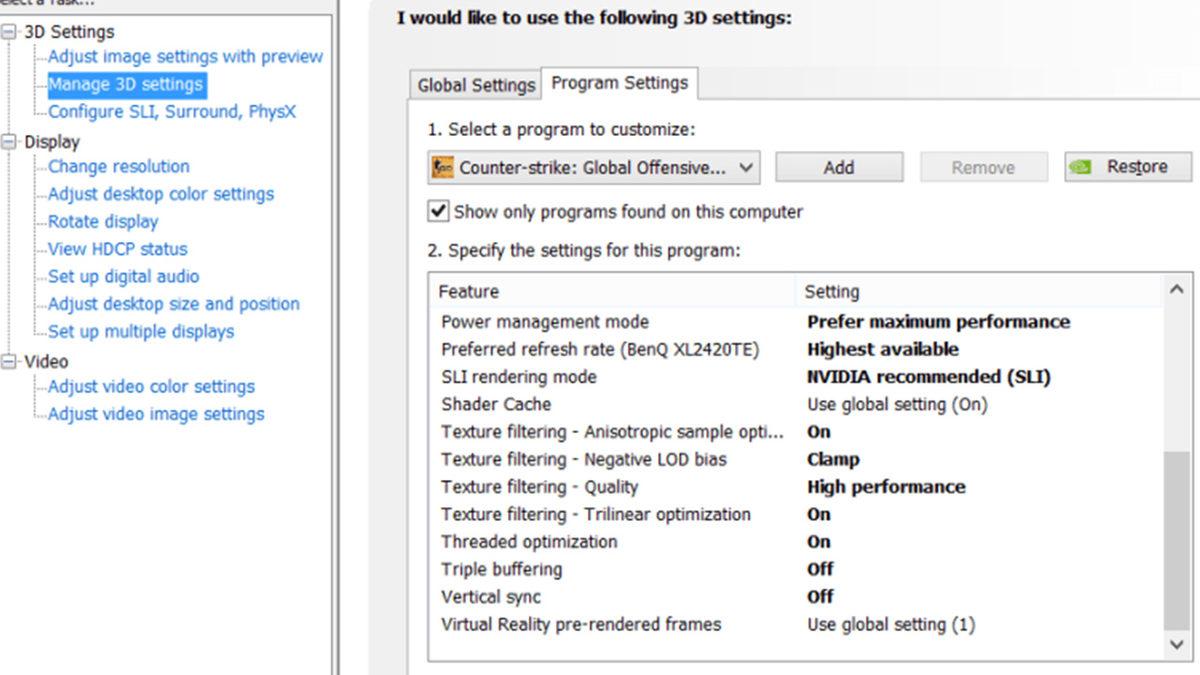
Kullandığınız ekran kartlarının sürücülerini yüklediğinizde farklı kontrol panelleri elde edersiniz. NVIDIA Denetim Masası ve AMD Radeon Settings ismindeki bu kontrol panellerinde hem genel hem de oyunlara özel ayarlar yapabiliyorsunuz. Gelin iki farklı kontrol panelinde de nasıl ayar yapabileceğinizi anlatalım.
Öncelikle NVIDIA Denetim Masası ile başlayalım. Bilgisayarınızın masaüstüne gelip sağ tıklarsanız, denetim masasını açabilirsiniz. Burada ilk yapmanız gereken, sol taraftaki menüden Görüntü Ayarlarını Önayarla Yap sekmesine gelip Gelişmiş 3D görüntü ayarlarını kullan seçeneğine tıklamanız. Ardından 3D Ayarlarının Yönetilmesi kısmına gelip CS:GO ayarlarını yapabilirsiniz.
Yapılacak Ayarlar:
- Eşyönsüz Süzme: Kapalı
- Kenar Yumuşatma - Gama Düzeltme: Kapalı
- Önceden oluşturulan maksimum kare sayısı: 1
- Güç yönetimi modu: Maksimum performansı tercih et
- Üçlü ara bellekleme: Açık
- Düşey senkronizasyon: Kapalı
- Bağlantılı optimizasyon: Açık
- Doku Süzme - Kalite: Yüksek Performans
- Doku Süzme - Negatif LOD tercihi: Engelle
- Doku Süzme - Trilineer optimizasyon: Kapalı
- Doku Süzme - Eşyönsüz örnek optimizasyonu: Kapalı
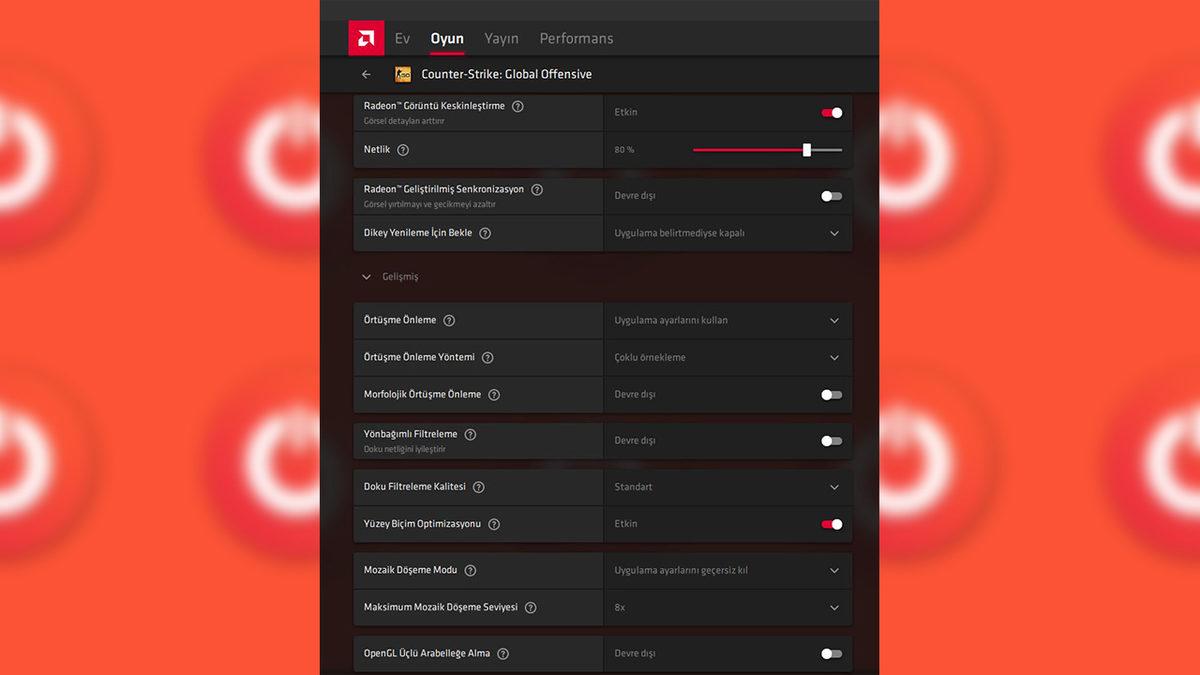
AMD Radeon Settings de NVIDIA Denetim Masası ile aynı şekilde açılabiliyor. AMD Radeon Settings açıldıktan sonra üst menüden Oyun kısmına gelin ve Counter-Strike: Global Offensive’in simgesinin üzerine tıklayın. Açılan pencerede yapabileceğiniz birçok ayar bulunuyor.
Yapılacak Ayarlar:
- Dikey Yenileme için Bekle: Kapalı
- Radeon Geliştirilmiş Senkronizasyon: Devre Dışı
- Örtüşme Önleme: Uygulama Ayarlarını Kullan
- Yönbağımlı Filtreleme: Devre Dışı
- Doku Filtreleme Kalitesi: Performans
- Yüzey Biçim Optimizasyonu: Açık
- OpenGL Üçlü Arabelleğe Alma: Devre Dışı
- Ekran kartınıza hız aşırtma (Overclock) uygulayın
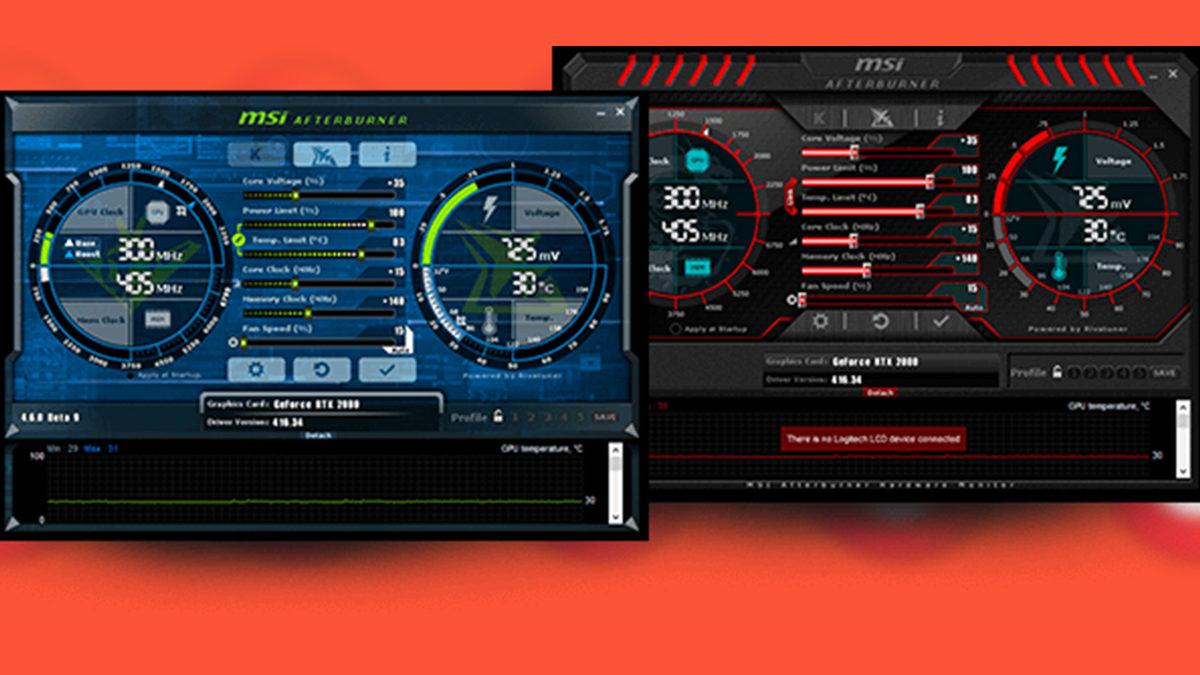
Ekran kartına hız aşırtma uygulamak oldukça etkili bir çözümdür ve performansı olabildiğince fazla artırabilmenizi sağlar. Overclock yapmak için MSI Afterburner gibi programlar bulunuyor ve bunlar genelde çok çabuk overclock yapabilmenizi sağlıyor ancak yine de hız aşırtma yaparken olabildiğince dikkatli olmanız gerekiyor.
Overclock yani hız aşırtma dediğimiz olay, ekran kartının varsayılan performans değerlerinin daha üstüne çıkmanızı sağlıyor. Bu bakımdan eğer performans artışında aşırıya kaçarsanız, ekran kartınıza zarar verebilirsiniz. Yeni nesil ekran kartları bu tarz bir artışa izin vermeyerek bilgisayarın otomatik olarak kapanmasını sağlıyor ve yeniden başlatıldığında varsayılan ayarlara döndürüyor.
CS:GO FPS artırma yöntemlerini anlattığımız yazımızın sonuna geldik. Eğer sizlerin de FPS artırmak için kullandığınız farklı yöntemler varsa bunları yorumlar kısmında bizlerle paylaşabilirsiniz. Bu ve bunun gibi oyun yazılarımızın devamı gelecek, kaçırmamak için bizleri takipte kalın.










 Paylaş
Paylaş





 6
6




![[20 Aralık] Epic Games'in Yılbaşı Özel Üçüncü Ücretsiz Oyunu Belli Oldu](https://imgrosetta.webtekno.com/file/640819/640819-640xauto.jpg)


